入門指南
支付指南
集成教程
指紋瀏覽器
瀏覽器
模擬器
代理管理器
操作系統設置
集成教程
指紋瀏覽器
瀏覽器
模擬器
操作系統設置
集成教程
開始使用之前,您需要先創建PIA S5 Proxy和Antik賬戶,您可以在此處執行此操作:
之後,下載Antik應用程序,您可以在此處執行此操作:
如果您已經購買住宅代理,您可以在個人中心的住宅代理-端點生成器部分獲取代理IP
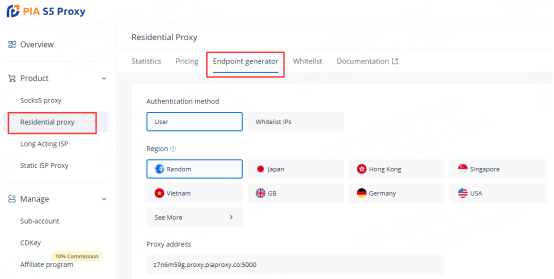
我們支持通過用戶名和密碼或基於IP白名單的方式進行住宅代理的身份驗證。
用戶名和密碼驗證:選擇此驗證方式,配置代理時,您需要完整填寫獲得的代理地址、子賬號用戶名和密碼。
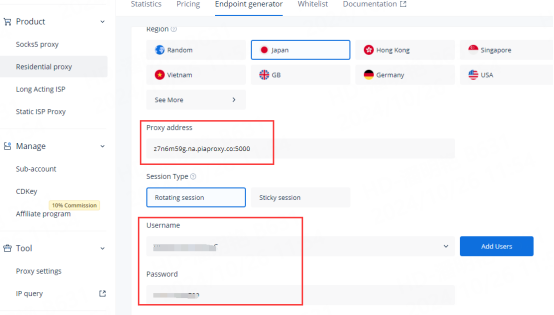
IP白名單:選擇此驗證方式,配置代理時,您可以填寫API鏈接或通過打開鏈接獲取IP地址和端口。
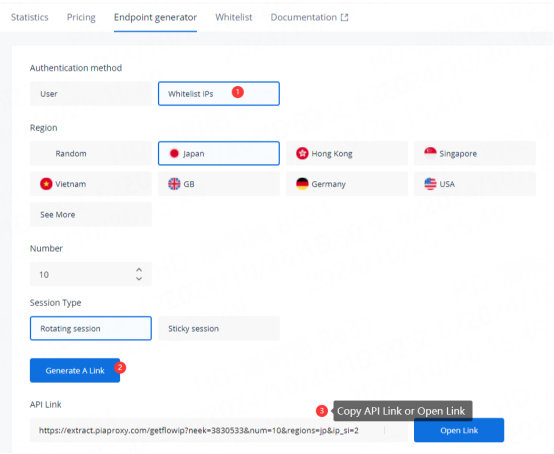
請根據您的業務需要選擇身份驗證方式、代理地區、會話類型等,之後,您將看到已生成的可用端點列錶!接下來,打開Antik應用。
1、在主屏幕中單擊“新建配置文件”按鈕,進入配置文件設置頁面。
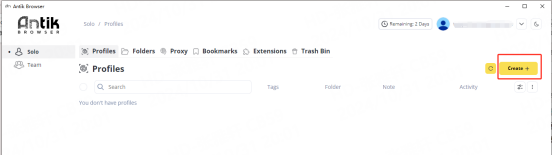
2、在“代理類型”部分,按下拉菜單併選擇HTTPS、HTTP或Socks5協議
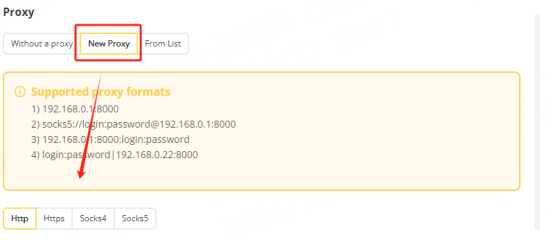
3、填寫代理信息
3.1 用戶名和密碼驗證:填寫代理主機、代理端口、代理用戶和代理密碼的文本字段,如下所示。
例如:ffsncb0z.eu.piaproxy.co:5000
Proxy:ffsncb0z.eu.piaproxy.co:5000:[Proxy username]:[Proxy Password]
英文冒號進行連接
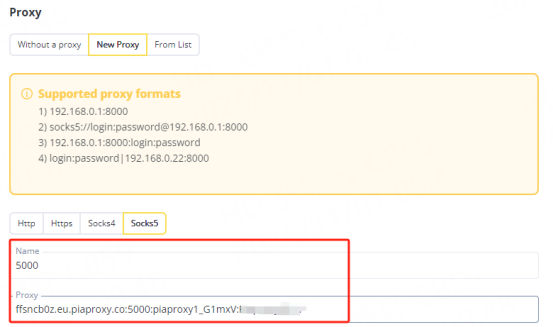
要設置您在設置中使用的用戶名和密碼,請參閱本設置指南。用戶名和密碼驗證。
3.2 IP白名單:填寫代理主機、代理端口的文本字段,如下所示
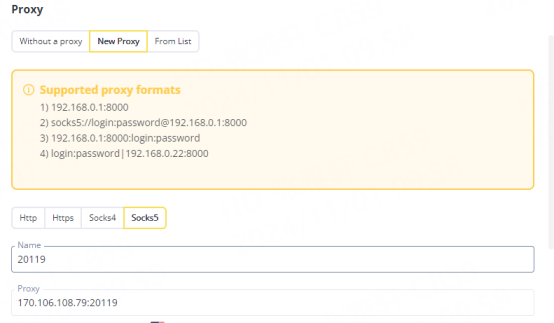
4、您在輸入代理信息後,會自動檢測,如果出現檢測成功,IP詳細信息,說明IP代理成功
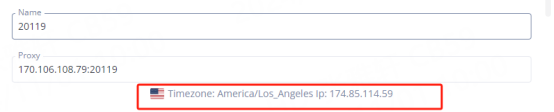
5、設置完成後,單擊窗口底部的“Create”按鈕保存配置文件設置。
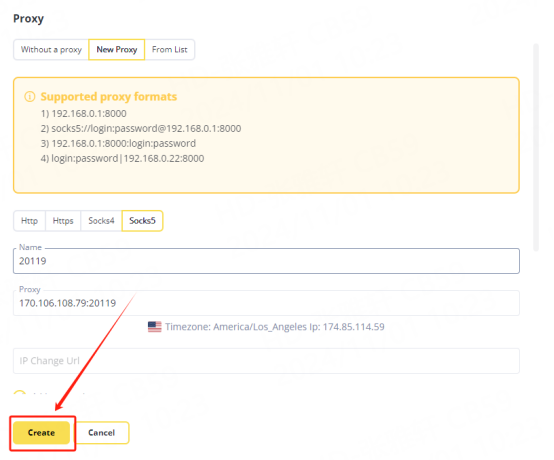
6、在“配置文件管理”選項卡中,您將看到您創建的配置文件。按“打開”按鈕啟動瀏覽器配置文件。

總體而言,Antik 是一款實用的指紋瀏覽器工具,能有效隔離帳戶環境,避免因指紋追蹤導致的關聯風險。搭配 PIA S5 Proxy,可以進一步提升匿名性和隱私防護效果,確保跨境業務的安全性和高效性。如需更多幫助,歡迎隨時聯繫 PIA 在線客服。
本文檔為您提供了開始使用我們的代理程式所需的一切
如果您找不到某些內容或需要協助,請透過 [email protected] 或透過我們的 24/7 線上聊天與我們聯繫。
我們的文件有兩個主要部分。第一個專門用於PIA代理整合代理,第二個專門用於免費工具的使用
如果您需要任何協助,請隨時透過[email protected]與我們聯繫。我們將盡力協助您解決問題。
How long can I use the proxy?
How to use the proxy ip I used before?
How long does it take to receive the proxy balance or get my new account activated after the payment?
Can I only buy proxies from a specific country?
Can colleagues from my company use the same account as me?
Help Center